Mata PixScan służy do umożliwienia nam wycięcia gotowych grafik (bez znaczników z opcji print and cut).Jak to działa:
Mata Cameo 3
Mata Portrait 2
Mata Curio
Przed pierwszym użyciem konieczna jest kalibracja programu z aparatem którego używamy (możemy korzystać również ze scanera).
KALIBRACJA
– Wybieramy ikonę Pixscan z paska po prawej stornie ekranu, następnie wybieramy ”pokaż kartą testową kalibracji”, a z rozwijanej listy wybieramy format który odpowiada naszym preferencjom.

Po wydrukowaniu arkusza robimy mu zdjęcie aparatem który chcemy skalibrować z urządzeniem, poniżej wskazówki w jaki sposób powinno wyglądać zdjęcie:
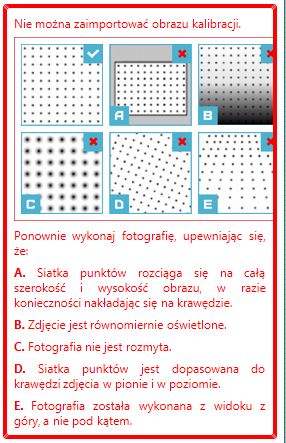

Po dokonaniu kalibracji układamy wybrane obiekty na macie, i robimy jej zdjęcie:

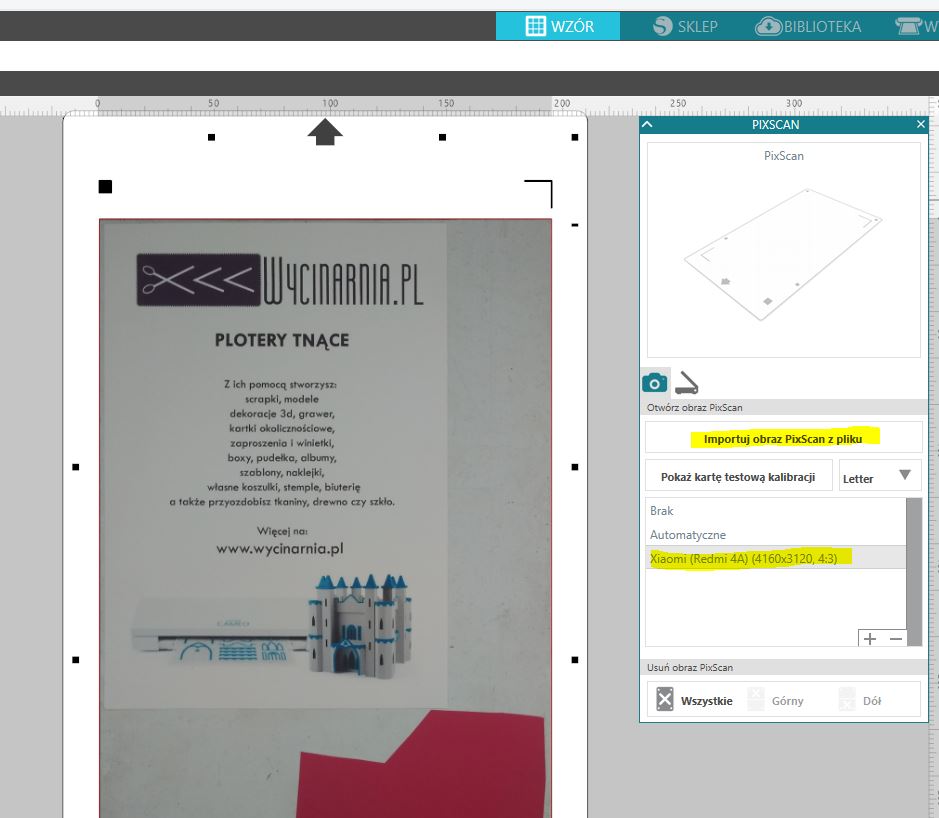
Oto i efekty
Ploter wyciął zaznaczane elementy.
INNE NASZE TUTORIALE:

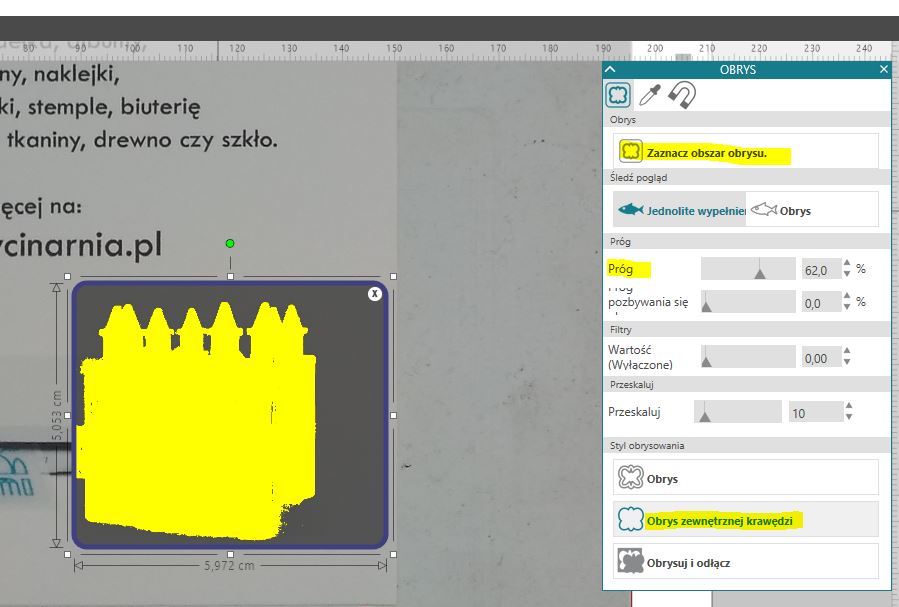
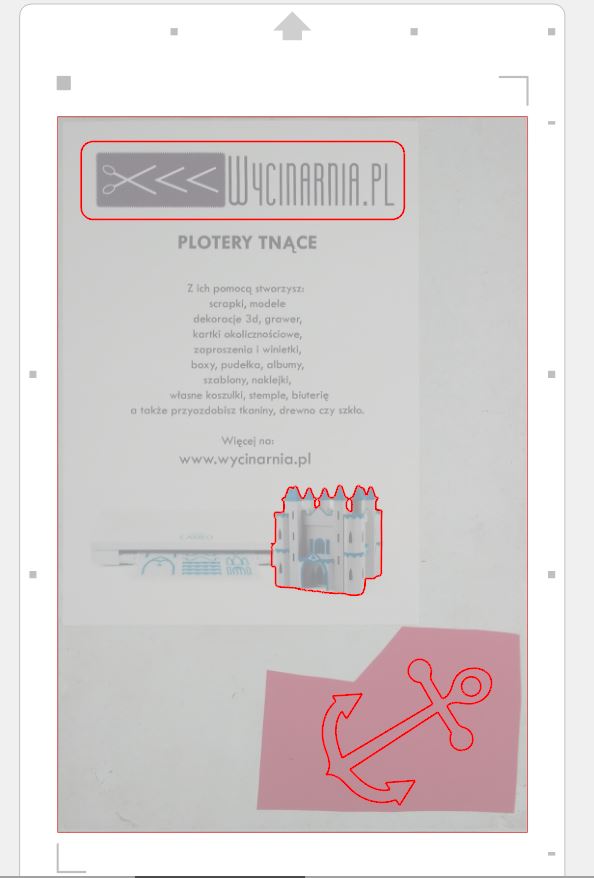


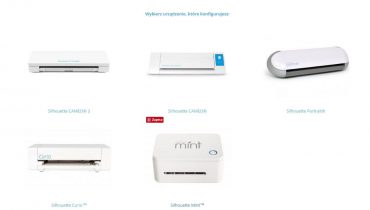
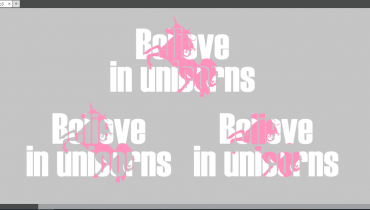


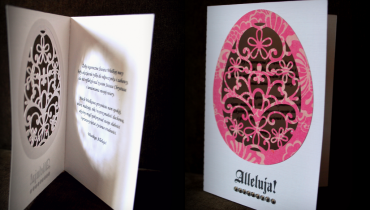
Kinga
>Zrobione zdjęcie otwieramy w programie, klikając w plusik pojawi się nazwa urządzenia którym wykonywane było zdjęcie.< …w tym momenci otwierają mi sie dokumenty jakie mam na kompie, a nie wyswietla sie żadne urządzenie 🙁
Wycinarnia
Pani Kingo – podsyłam jeszcze kilka zdjęć aby rozjaśnić sytuację: https://wycinarnia.pl/tutoriale/small-wingels-shop-pixscan-cz-2/
Zdjęcie które chcemy otworzyć w programie należy zapisać na dysku komputera a następnie kliknąć aby otworzyć w programie.